Active Directory yapısında bulunan objelerin görevlerini yerine getirmeleri, çalışmalarının sağlıklı yürütülmesi için görev alan servisler ile beraber ayrıca bu servisleri yöneten roller bulunmaktadır. Bu rollere FSMO (Flexible Single Master Operation) rolleri denir. Bu roller içerisinde Forest bazında tek olanlar olabileceği gibi domain bazında tek olanlar da vardır. Bunlar;
- Schema Master (Forest bazında tek)
- Domain Naming Master
- PDC Emulator
- RID Master
- Infrastructure Master
Bu 5 rol standart olarak ilk kurulan Forest içerisindeki ilk Domain Controller üzerinde bulunur.
Schema Master
Tüm güncelleme ve bilgiler Schema Master üzerinde tutulur. Forest bazında tektir. Diğer DC’ler ile Replike olur ve güncellemeleri yapar.
Domain Naming Master
Forest içerisinde tektir. Domain içerisine giren ve çıkan objelerin bilgilerini tutar ve yönetir.
PDC Emulator
Saat senkronizasyonu, Şifre değişiklikleri ve şifre resetlemeleri, Group Policy ve sysvol paylaşım erişimlerini yönetir. Domain içerisinde tektir.
RID Master
Active Directory içerisindeki objelerin SID bilgilerini tutar. Domain içerisinde tektir.
Infrastructure Master
Domainde tektir. Domainler arası bilgi transferini yapar ve güncel tutulmasını sağlar. Üzerindeki bilgi her daim günceldir.
Mevcut Domain yükseltmelerinizde bu rolleri bir DC den başka bir DC ye taşımak isteyebilirsiniz. Şimdi bu işin nasıl yapıldığına bakalım. Öncelikle mevcut bir yapıda FSMO rollerinin hangi sunucuda olduğunu görmek için “netdom query fsmo” yazarak rollerin ait olduğu sunucuyu görebiliriz.
Aşağıda görüldüğü gibi 5 rolde dc2012r2 isimli DC de durmaktadır.
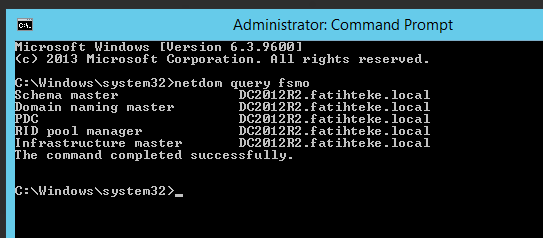
Resim-1
RID Master, PDC Emulator ve Infrastructure Master rolleri Active Directory üzerinde yapılacak işlem ile taşınmaktadır. Bu işlemler için rolleri taşıyacağımız sunucuda AD’yi açıp Domain üzerinde sağ klik “Operations Masters” kısmı seçilir.
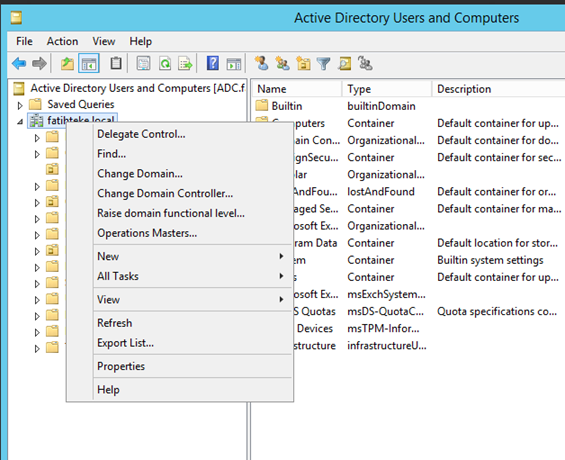
Resim-2
Açılan ekranda RID Master rolünü taşınmak için Change butonu göreceksiniz. Burada yukarıda bulunan DC adı mevcut rolün sahibi, altta bulunan kısım ise transfer edilecek yeri göstermektedir. Burada gördüğünüz bilgiler doğru ise Change butonuna basınız.
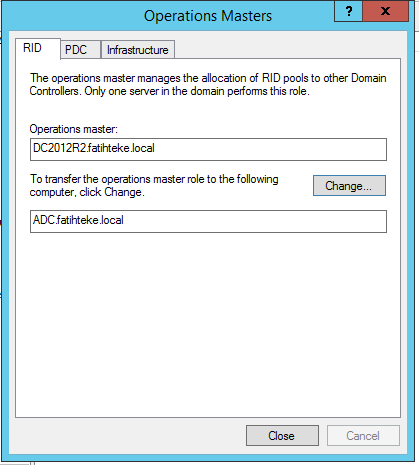
Resim-3
Rolü taşımak isteyip istemediğinizi soran soruya Yes butonuna basarak yanıt veriniz.
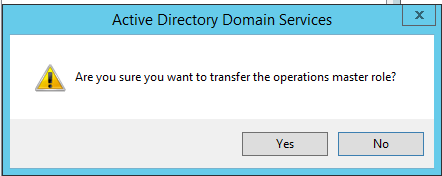
Resim-4
Eğer sunucular arasında iletişimde bir sorun yoksa aşağıdaki gibi başarılı bir şekilde rolün taşınması gerçekleşecektir.
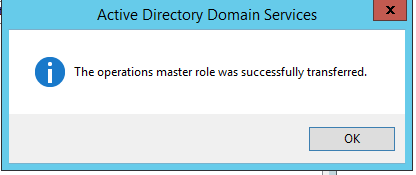
Resim-5
Ve aynı ekranda bu sefer üst tarafta rolü taşıdığınız DC’nin adını göreceksiniz.
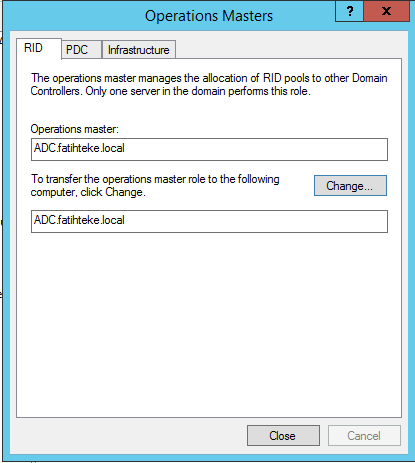
Resim-6
Aynı işlemi PDC Emulator işlemi için yapınız.
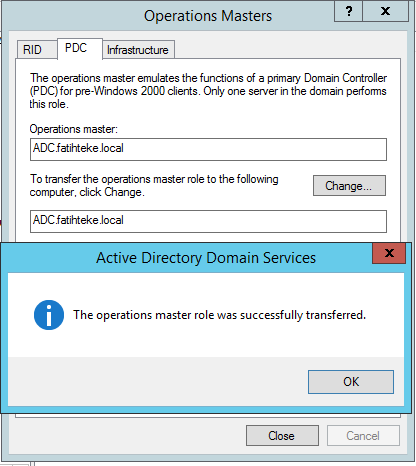
Resim-7
Rol taşındıktan sonra aynı işlemi Infrastructure Master için tekrar ediniz.
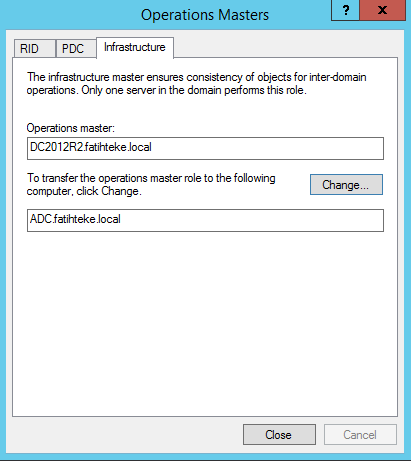
Resim-8
Taşıma işlemi başarılı bir şekilde gerçeklemiştir. Şimdi diğer 2 role geçelim.
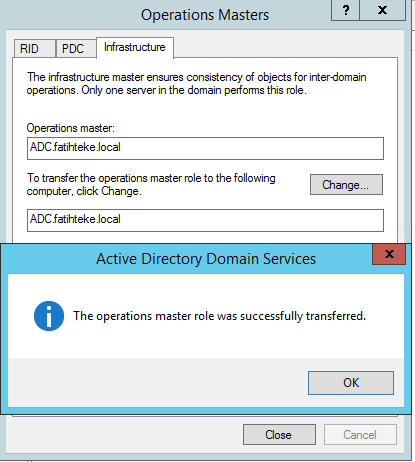
Resim-9
Domain Naming Master rolü Active Directory Domains and Trusts içerisinde yer almaktadır. Servis üzerinde sağ klik yapınız ve “Operations Masters” kısmını seçiniz.
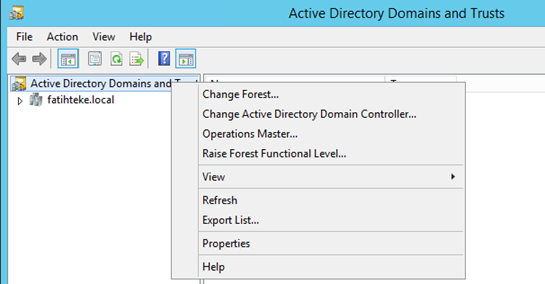
Resim-10
Açılan ekranda aynı taşıdığımız 3 rol gibi yukarıda bulunan ana rolü taşıyan DC aşağısında ise taşınacak DC yer almaktadır. Change Butonuna basınız.
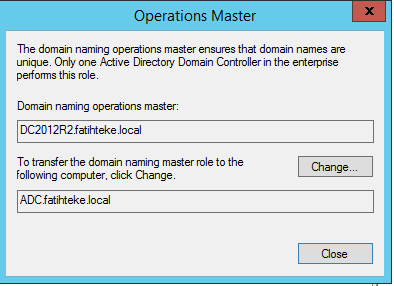
Resim-11
Taşımak istiyor musunuz sorusuna Yes diyerek taşıma işlemini gerçekleştiriniz.
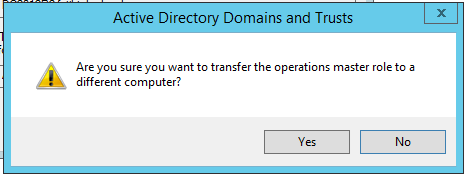
Resim-12
Domain Naming Master rolü de taşınmış oldu. Şimdi sıra son rol olan Schema rolüdür.
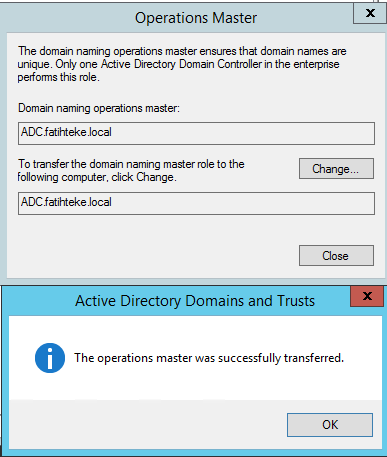
Resim-13
Bu rolü taşımak için standartta kapalı olan bir menüyü aktif etmemiz gerek. Şemanın standartta kapalı gelmesi sunucuyu yönetenlerin kaza ile istemsiz bir değişiklik yapmasını engellemek içindir. Şemaya erişimi aktif etmek için yönetici ile çalıştırdığımız Command Prompt’a “regsvr32 schmmgmt.dll” yazıp bu dll’i register etmiş oluyoruz.

Resim-14
Dll başarılı bir şekilde yüklendi.
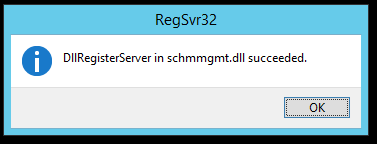
Resim-15
Şimdi Windows tuşu ile beraber R tuşuna basarak çalıştır ekranını açıyoruz. Açılan ekranda mmc yazıp Enter’a basınız.
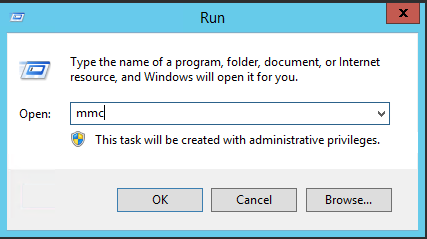
Resim-16
Console ekranı açılacaktır. Bu ekranda File menüsü altında Add/remove Snap-in kısmını seçiniz.
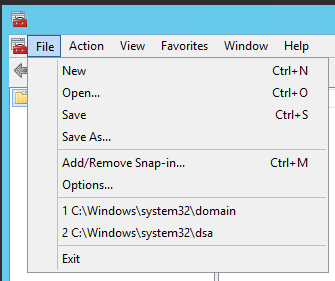
Resim-17
Açılan ekranda sol tarafta Active Directory Schema kısmını tıklayınız ve Add e basarak sağ tarafa alınız. OK butununa basarak Console üzerinde açılmasını sağlayınız.
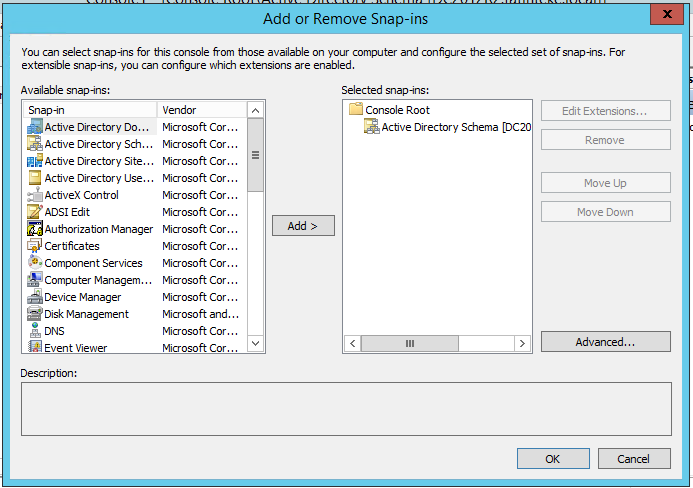
Resim-18
Açılan ekranda Active Directory Schema üzerinde sağ klik yapınız ve Operations Masters kısmını seçiniz.
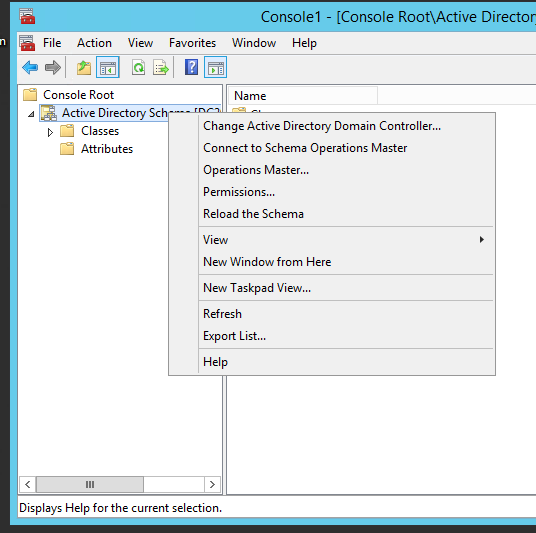
Resim-19
Açılan ekranda Change butonuna basınız.
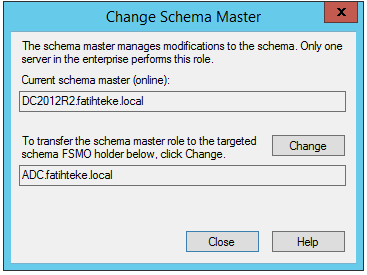
Resim-20
Rolü taşımak istiyor musunuz sorusuna Yes diyerek devam ediniz.
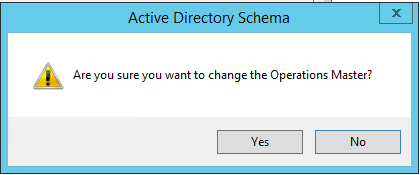
Resim-21
Rol başarılı bir şekilde taşınmıştır.
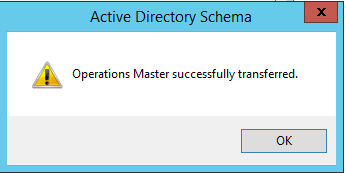
Resim-22
Tekrar kontrol ettiğinizde rolün taşınmış olduğunu göreceksiniz.
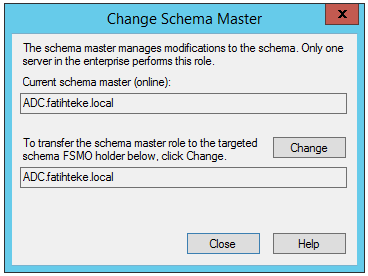
Resim-23
Eğer taşıma ekranında yukarıda ve aşağıda aynı sunucuyu görüyorsanız Console ekranında sağ klik “Change Active Directory Domain Controller” kısmını seçiniz ve aşağıdaki gibi taşımak istediğiniz DC’yi seçiniz. Bu şekilde yukarıda ana DC’niz aşağıda ise bağlandığınız ve rolü taşımak istediğiniz DC gelecektir.
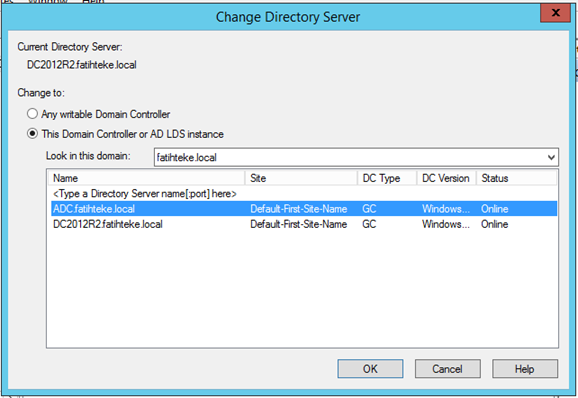
Resim-24
Bu konuyla ilgili sorularınızı alt kısımda bulunan yorumlar alanını kullanarak sorabilirsiniz.
Referanslar

